Muitos utilizadores do Windows 10/11 relataram um problema temporário de ecrã negro, em que o ecrã escurece brevemente antes de voltar ao normal. Em alguns casos, o ecrã pode apresentar distorções antes do apagão. No entanto, após esta breve interrupção, o sistema continua a funcionar sem mais problemas. À primeira vista, isto pode parecer uma pequena falha ou uma flutuação de energia, mas nem sempre é esse o caso. Ao verificar os registos de eventos, os utilizadores afectados encontram frequentemente a mensagem: “O controlador de ecrã Nvlddmkm parou de responder e foi recuperado com êxito.”
Se se deparou com este problema, não se preocupe – este guia está aqui para o ajudar. Abaixo, abordaremos os principais detalhes sobre esse erro, suas causas e como corrigi-lo.
O que É o ‘Driver de vídeo nvlddmkm Parou de Responder’ Erro?
Este é um erro no caso de paralisação de resposta da placa gráfica NVIDIA driver para o sistema operacional. Automaticamente, o Windows irá tentar repor o controlador de forma a evitar um acidente. O erro em grande parte se relaciona com problemas com a placa gráfica ou qualquer forma de driver de instabilidade.
Por que o Erro Ocorre?
Ela pode ser causada por vários fatores:
- Antigas ou danificadas drivers gráficos
- O superaquecimento da GPU por causa da insuficiência de refrigeração
- O overclock da GPU
- Configurações incorretas relacionadas a gráficos em jogos ou aplicativos
- Sistema corrompido arquivos e entradas do registro
- Recursos de sistema insuficientes para lidar com tarefas através da GPU.
Leia sobre os Erros do Windows:
‘Thread De Sistema Excepção Não Processada’ Erro
Como Corrigir o ‘Driver de vídeo nvlddmkm Parou de Responder’ Erro
Se você se deparou com esta mensagem de erro, sinta-se livre para tentar as soluções que temos recomendado abaixo. Você não precisa tentar de tudo. Encontrar um que ajuda a resolver o problema.
Solução #1: Remover a Aura iCUE Plugin
Outros relataram que as iCUE plugin para ASUS motherboards também pode ser um dos culpados responsável por esse erro, particularmente com a EVGA x1 software. Ele apenas pisca a tela de logoff e logon como houve alguma falha.
Para resolver este problema, tente remover a Aura iCUE plugin:
- Abrir iCUE.
- Vá para o Configurações guia.
- Em Configurações do Dispositivo, encontrar Vingança RGB PRO.
- Desmarque Ativar O Software Completo De Controle.
- Verifique se o problema foi resolvido.
Solução #2: Alterar o Modo de Gerenciamento de Energia
Energia suficiente para sua placa de vídeo ou driver de vídeo pode estar causando o problema. Certifique-se de que todos os cabos estão conectados corretamente e ajustar suas configurações de energia para permitir que a energia suficiente para o hardware. Para alterar as configurações de energia, siga estes passos:
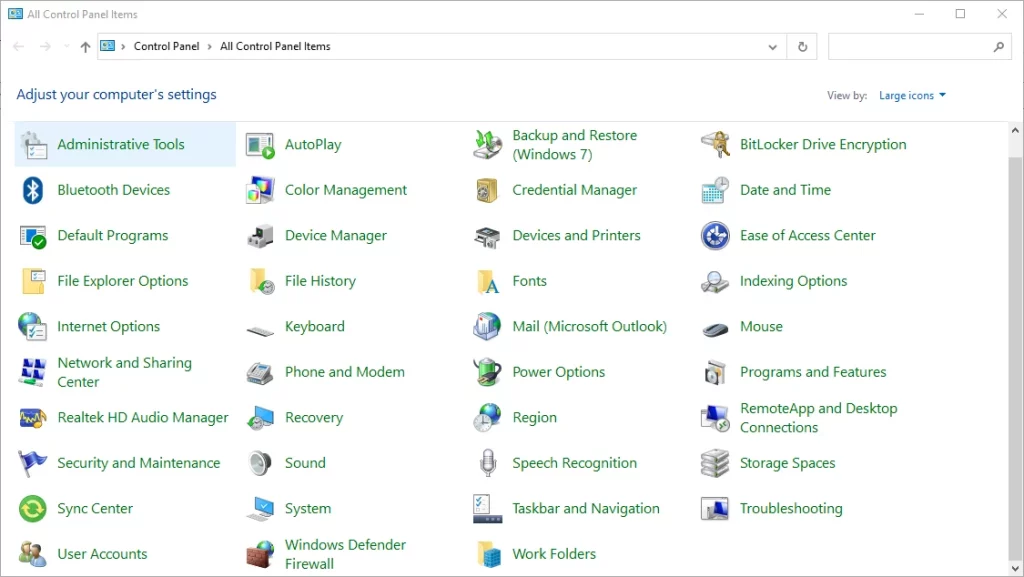
- Pressione Windows + R para abrir o Executar o utilitário.
- Tipo de
control panele tecle Enter. - No Painel de Controle, selecione Opções de Energia.
- Clique em Alterar Configurações do Plano ao lado do seu plano de energia ativo.
- Escolha ‘ Alterar Configurações De Energia Avançadas.
- Expanda PCI Express e, em seguida, Link de Estado de Gestão de Energia.
- Defina as opções para Desligar.
- Clique em Aplicar e, em seguida, feche o Painel de Controlo.
- Reinicie o computador e verifique se o problema foi resolvido.
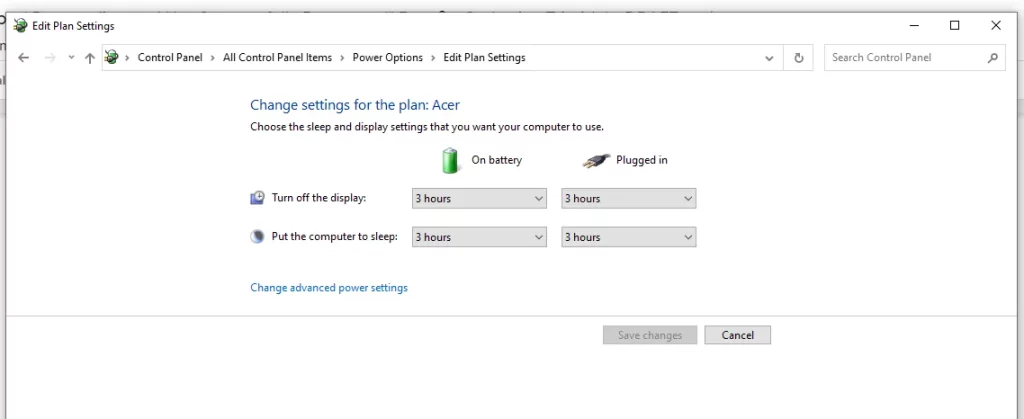
Solução #3: Atualizar o Driver de vídeo
O driver de vídeo gerencia como a placa de vídeo se comunica com o seu monitor. Se ele está desatualizado, isso pode causar erros. Atualizar o driver pode muitas vezes corrigir o problema.
Para atualizar o driver:
- Pressione Windows + X e selecione Gerenciador de Dispositivos.
- Expanda Adaptadores de vídeo e localize seu driver de gráficos.
- Clique com o botão direito do mouse e escolha Atualizar Driver.
- Siga os prompts para concluir e reinicie o computador.
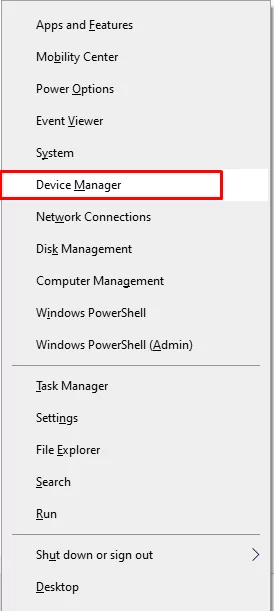
Se você prefere uma opção mais fácil, use um Outbyte Driver Updater ferramenta para localizar e instalar automaticamente o driver correto.
Em nossa biblioteca de Driver, você pode encontrar o mais adequado drivers Gráficos para o seu sistema operativo e um pequeno guia sobre como instalá-lo.
Popular drivers de vídeo da nossa biblioteca:
Solução #4: Voltar para a tela Anterior Versão do Driver
Se o problema começou recentemente-depois de atualizar o driver, substituindo com uma versão mais antiga pode ajudar. Alguns conhecidos conturbado versões são 451.48 DCH e 451.67 DCH.
Para reverter:
- Abra O Gerenciador De Dispositivos.
- Clique com o botão direito do mouse o driver de vídeo em Adaptadores de vídeo e selecione Propriedades.
- Vá para a guia Driver e clique em reverter Driver.
- Escolha uma razão e confirmar.
- Reinicie o computador.
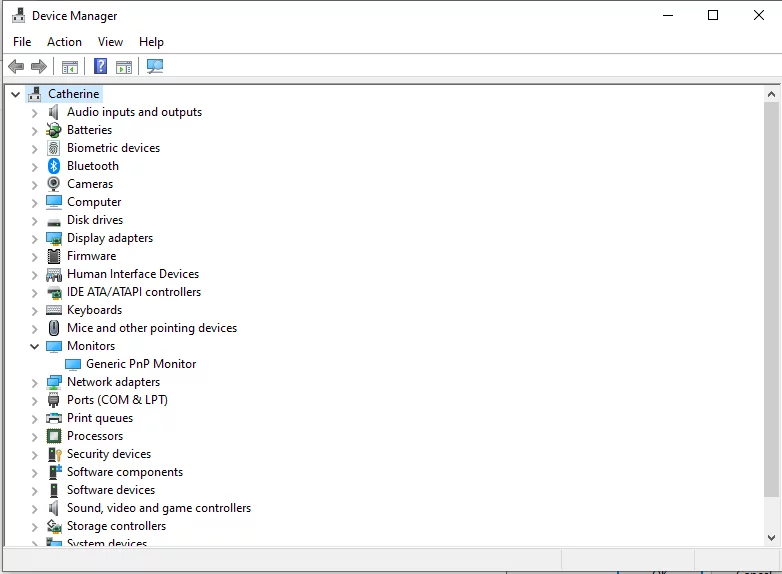
Verifique se o problema é resolvido com o driver antigo.
Solução #5: Desinstalar e Reinstalar O Driver de vídeo
Se o driver rollback não ajuda, é hora de desinstalar e reinstalar o pode ajudar:
- Abra o Gerenciador de Dispositivos, pressionar Windows + R, escrever
devmgmt.msc, e Enter. - Agora expanda o Adaptador de vídeo, clique com o botão direito do mouse o driver, e clique em Desinstalar.
- Ir para o site do drivers fabricante e localize o driver para o seu modelo de computador.
- Baixe, instale o driver e reinicie o computador.
- Verifique se o problema foi corrigido.
Solução #6: Substituir A Sua Placa Gráfica
Se o problema persistir, a placa de vídeo pode precisar de ser substituído. Veja como:
- Desligue o computador e desconecte-o.
- Abra o painel lateral da sua área de trabalho caso.
- Encontrar a placa de vídeo no slot PCI-e e remova-a cuidadosamente.
- Insira o novo cartão no slot até que se encaixe firmemente.
- Recoloque o painel lateral, reconecte a alimentação e ligue o computador.
Teste para ver se a nova placa resolve o problema.
Solução #7: Altere o Seu Computador com o Tema de
Se você estiver usando o Windows 10/11 tema do Aero, ele poderia estar causando o problema. Este tema também é conhecida por desencadear outros erros, como a Discórdia problema de tela preta. Para corrigir isso, clique com o botão direito do mouse no seu desktop, vá em Propriedades, e escolher um tema diferente, evitando o tema Aero.
Solução #8: Instalar Quaisquer Atualizações Disponíveis Do Windows
As atualizações do Windows que são muito essenciais para correções de bugs, bem como para melhorias na segurança e melhoria no desempenho. Para a verificação de atualizações, siga estas etapas:
- Abrir o Menu de Início e de cabeça para Configurações.
- Clique em Atualizar e Segurança, clique em Windows Update.
- Agora selecione Verificar atualizações e deixe o seu sistema de instalar as atualizações disponíveis.
- Uma vez que as atualizações de ter instalado corretamente, reinicie o seu computador.
Solução #9: Remover e Substituir O Dispositivo de memória RAM
RAM é fundamental para o desempenho do seu computador. Se sua memória RAM está com defeito, ele pode causar erros como ‘o Driver de vídeo Nvlddmkm Parou de Responder.’ Substituindo a memória RAM pode muitas vezes resolver esses problemas. Se você está inseguro sobre como substituí-lo sozinho, procure ajuda profissional para evitar erros.
Solução #10: Investir em Melhores Dispositivos de Arrefecimento
O superaquecimento, por vezes, pode causar este erro. Melhor componentes de refrigeração instalado no seu computador, como a melhoria fãs ou pesquisando sistemas de refrigeração, pode estabilizar o sistema.
Camomile pode ajudar a resolver o problema por meio da otimização da CPU com sua distribuição de carga, potência e controle térmico. Este Camomila ferramenta gerencia a execução de menos necessários processos de plano de fundo e de forma eficiente em seu uso de recursos para manter o sistema legal durante estressante usar.
Solução #11: Instalar O Padrão De Drivers De Gráficos
Corrompido ou desatualizado drivers de vídeo, às vezes, pode ser responsável pelo problema. Aquis instalar o padrão de drivers de gráficos que podem ajudar:
- Primeiro de tudo, inicie o computador no Modo de Segurança.
- Abra o Gerenciador de Dispositivo através do menu do Windows.
- Em Exibir Placas, encontrar o seu hardware de elementos gráficos, clique com o botão direito do mouse e selecione Desinstalar o Dispositivo. Confirme a sua acção.
- Depois que reiniciar o computador. Sob a janela do Gestor de Dispositivos, em Atualizar Driver, clique em Pesquisar Automaticamente software de driver atualizado. Deixar que o Windows atualize o driver, em seguida, reinicie o computador e verificar se o problema é corrigido.
Solução #12: Adicionar Chaves De Registo
Se o problema persistir, considere a possibilidade de adicionar novas chaves de registo para o driver de vídeo. Claro, primeiro faça um backup do seu registro, no caso de outros, as coisas dão errado. Para adicionar as chaves:
- Pressione Windows + R combinação de teclas, digite
regeditna caixa, e clique em Enter para abrir o Editor do Registro. - Navegue para:
HKEY_LOCAL_MACHINE\SYSTEM\CurrentControlSet\Control\GraphicsDrivers. - No painel da direita, clique com o botão direito do mouse em um espaço vazio e escolha Novo > valor DWORD (32 bits) ou Valor QWORD (64-bit) Valor dependendo do seu sistema.
- Nome de chave do primeiro
TdrDelay, pressione Enter, e defina o valor para 20. - Repita o procedimento para uma segunda chave, nomeando –
TdrDdiDelaye também definir o valor para 20. - Reinicie o computador para aplicar as alterações.
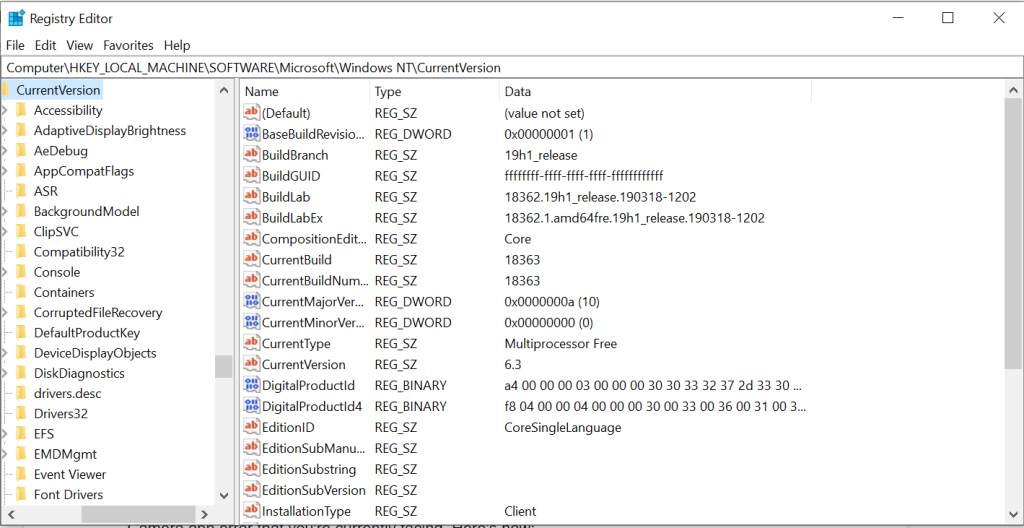
Perguntas frequentes
O que é ‘o Driver de vídeo nvlddmkm Parou de Responder’?
O que significa que a NVIDIA graphics driver parou de responder, mas foi redefinida pelo Windows.
Poderia ser devido ao superaquecimento?
Calor excessivo, certamente, podem desestabilizar a sua GPU, causando seu mau funcionamento deste tipo de erro.
Como posso atualizar meu driver da NVIDIA?
Você pode fazer isso através do Gestor de Dispositivos, através da tecnologia NVIDIAs site oficial, ou com a ajuda de um terceiro automática utilitário como Outbyte Driver Updater.
Vai aumentar o TDR atraso corrigir o problema?
Às vezes, isso pode ser resolvido simplesmente por aumentar o TDR atraso, permitindo um pouco mais de tempo para a resposta da sua GPU.
É este erro relacionado a hardware?
Ele pode ser causado por hardware (superaquecimento ou de overclocking) ou software-chamados de problemas, tais como drivers que não sãot atualizados arquivos de sistema corrompidos ou.






